Heim >häufiges Problem >Starttaste für HP-Laptops
Starttaste für HP-Laptops
- 王林Original
- 2019-09-23 17:47:2732787Durchsuche

1. Halten Sie nach dem Booten die Esc-Taste in der oberen linken Ecke der Tastatur gedrückt, bis die folgende Oberfläche angezeigt wird. Bewegen Sie den Cursor zum Menü „Computer-Setup“ (F10) und drücken Sie die Eingabetaste. Sie können die Auswahloberfläche aufrufen. An der Schnittstelle können Sie erkennen, dass Sie durch Gedrückthalten von F10 beim Booten direkt zur BIOS-Einstellungsoberfläche gelangen können:

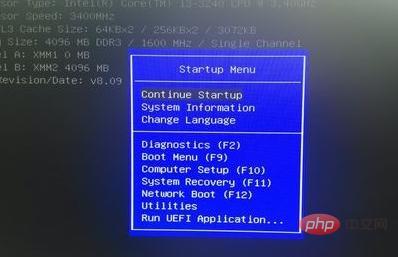
2. Wenn Sie ein XP- oder Win2003-System installieren möchten, müssen Sie den AHCI-Status in der SATA-Emulation im Bild oben auf IDE ändern.
3. Stellen Sie das BIOS so ein, dass es vom USB-Flash-Laufwerk startet. Rufen Sie nach einer Weile die BIOS-Schnittstelle auf und suchen Sie die Systemeinstellungsoption „Systemkonfiguration“:
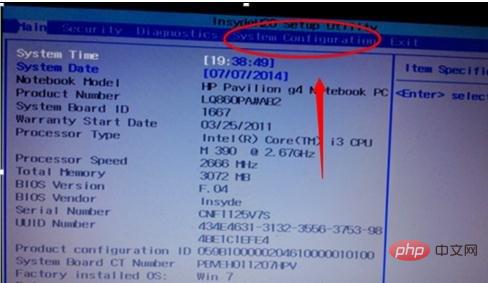
Startoptionen
1 Suchen Sie auf der Registerkarte „Systemkonfiguration“ nach „Startoptionen“, also den Starteinstellungen
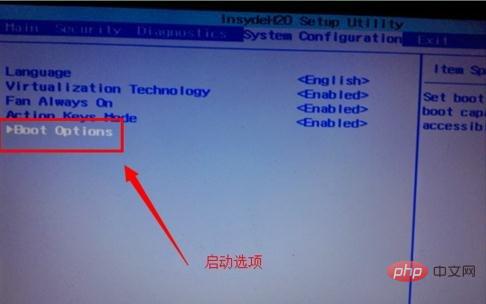
2. Geben Sie die Einstellungen für das Systemstartgerät ein. Das oberste ist das bevorzugte Startgerät. Wenn Sie Anpassungen vornehmen möchten, können Sie die Aufwärts- und Abwärtspfeile auf der Tastatur verwenden, um die Anpassung gemäß den folgenden Eingabeaufforderungen vorzunehmen:
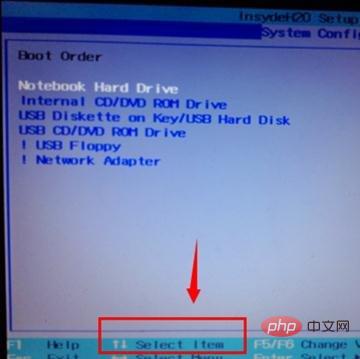
3. Drücken Sie nach der Einstellung F10 die Tastatur. BIOS-Einstellungen speichern und beenden (Option JA)
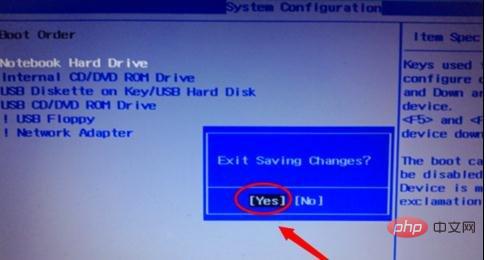
Bei einigen verschiedenen Modellen von HP-Notebooks funktioniert das Anhalten und zeitweilige Drücken der F10-Taste im Allgemeinen einwandfrei. Wenn es nicht funktioniert, sehen Sie die Eingabeaufforderungen auf dem Bildschirm. Manche Leute drücken zuerst ESC oder F9 und lassen Sie dann mit der Auswahl fortfahren. In anderen Systemen drücken Sie im Allgemeinen die Entf-Taste.
Das obige ist der detaillierte Inhalt vonStarttaste für HP-Laptops. Für weitere Informationen folgen Sie bitte anderen verwandten Artikeln auf der PHP chinesischen Website!

